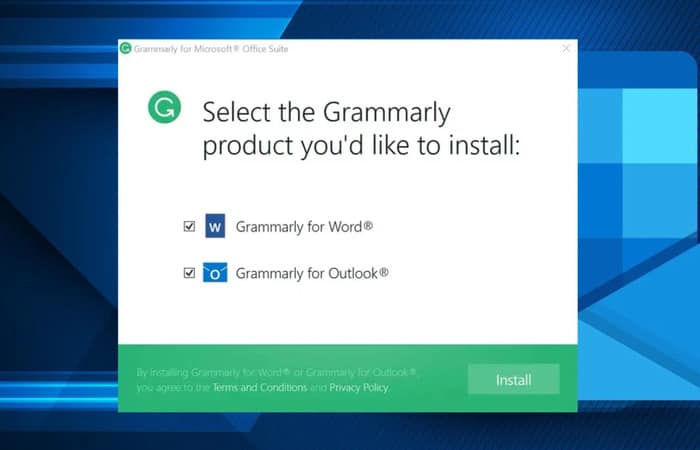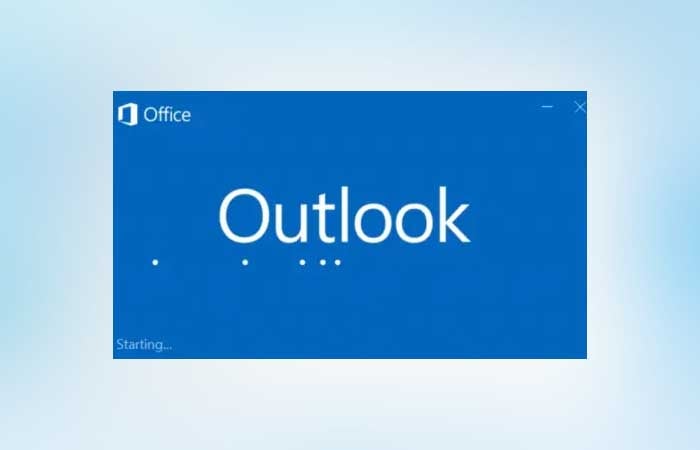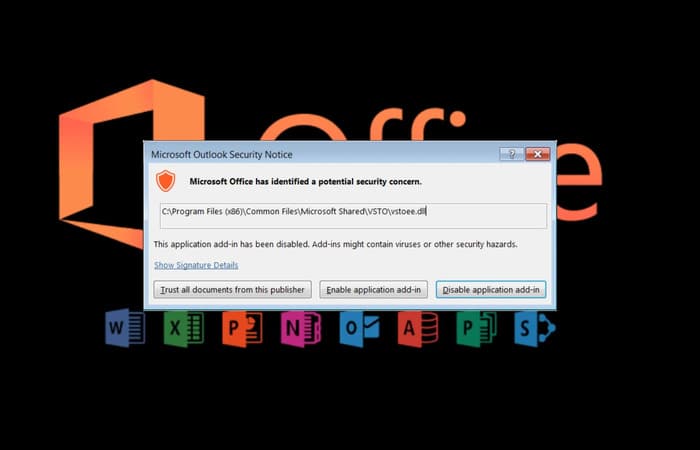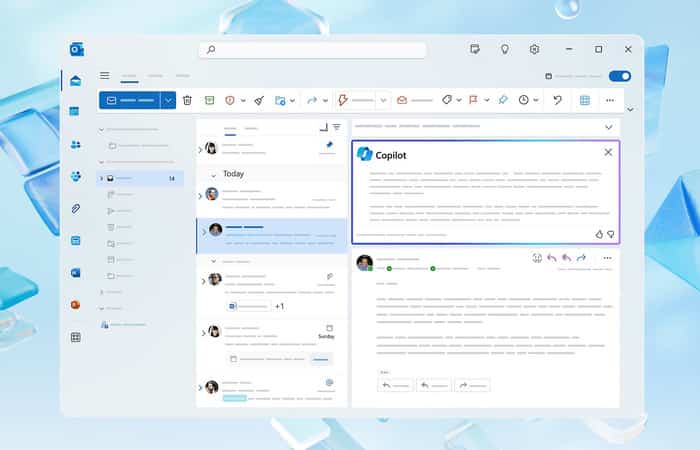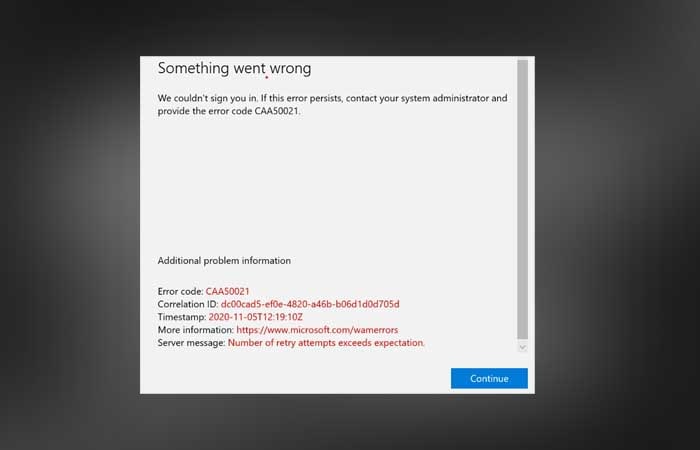Nhiều người cần dịch nội dung email từ một số ngôn ngữ nước ngoài sang ngôn ngữ bản địa. Nếu bạn muốn, bạn có thể kích hoạt dịch ngôn ngữ tự động trong Outlook.com. Bằng cách đó, bạn không phải dịch email theo cách thủ công – bất kể bạn nhận được bao nhiêu thư hoặc cơ thể email lớn như thế nào.
Giả sử rằng bạn có một doanh nghiệp trực tuyến và mọi người từ khắp nơi trên thế giới gửi email bằng ngôn ngữ của họ. Nếu bạn là một người nói tiếng Anh và bạn không hiểu bất kỳ ngôn ngữ nào khác, đó có thể là một vấn đề. Có một giải pháp do Outlook cung cấp và bạn có thể sử dụng cơ sở đó để dịch bất kỳ ngôn ngữ nào sang tiếng Anh hoặc ngôn ngữ mẹ đẻ mà bạn hiểu.
Vấn đề bắt đầu khi người dùng cần dịch nhiều tin nhắn và không có nhiều thời gian trong tay. Trong những lúc như vậy, bạn có thể bật dịch vụ dịch tự động trong Outlook. Để biết thông tin của bạn, bạn không cần đăng ký Office 365 để có được tính năng này.
Cho phép phát hiện và dịch ngôn ngữ tự động trong Outlook.com
Để tự động dịch Email trong Outlook.com, hãy thực hiện các bước sau:
- Mở Outlook settings
- Đến Mail > Message handling
- Chọn Luôn dịch tùy chọn trong menu Dịch
- Lưu thay đổi
Để bắt đầu, hãy truy cập trang web chính thức của dịch vụ email Outlook và đăng nhập vào tài khoản của bạn. Sau đó, bạn cần mở bảng cài đặt Outlook. Đối với điều đó, nhấp vào biểu tượng bánh răngSettings và nhấp vào tùy chọn View all Outlook settings .
Bây giờ, chuyển từ tab General sang tab Mail và nhấp vào tùy chọn Message handling. Bây giờ, cuộn xuống cho đến khi bạn nhận được tiêu đề Translation. Sau nhãn đó, chọn tùy chọn Always translate và lưu thay đổi của bạn.
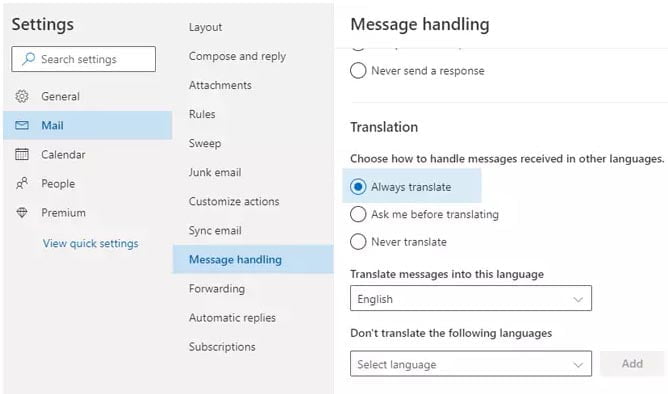
Bạn có thể chọn ngôn ngữ mà bạn muốn dịch tin nhắn sang ngôn ngữ mẹ đẻ của bạn, có thể chọn một thứ khác. Vì thế, hãy mở rộng tin nhắn Translate message into this language và chọn ngôn ngữ theo nhu cầu của bạn.
Có một tùy chọn khác gọi là Don’t translate the following languages. Đôi khi bạn có thể không muốn dịch một ngôn ngữ cụ thể sang tiếng Anh hoặc một cái gì đó khác. Tại thời điểm này, bạn có thể chọn ngôn ngữ đó từ danh sách này và có thể chọn nhiều ngôn ngữ.
Sau khi kích hoạt chức năng này, bạn sẽ nhận được thông báo như Translated from: language name theo chủ đề email. Nó xuất hiện để thông báo cho bạn về bản dịch được thực hiện bởi hệ thống tự động của Outlook.
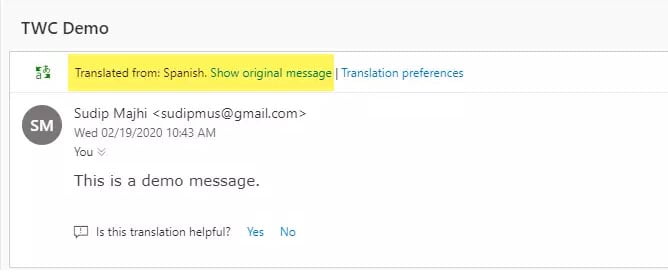
Trong trường hợp, bạn muốn đọc tin nhắn gốc; bạn cần nhấp vào tùy chọn Show original message
Tính năng này khá tiện dụng và sẽ giúp bạn.
Xem thêm :Tại Đây
Blog Download Template Blogspot : Tại Đây
Blog Download Phần Mềm Free : Tại Đây
Blog Download Acapella : Tại Đây
Trang mã hóa URL : Tại Đây